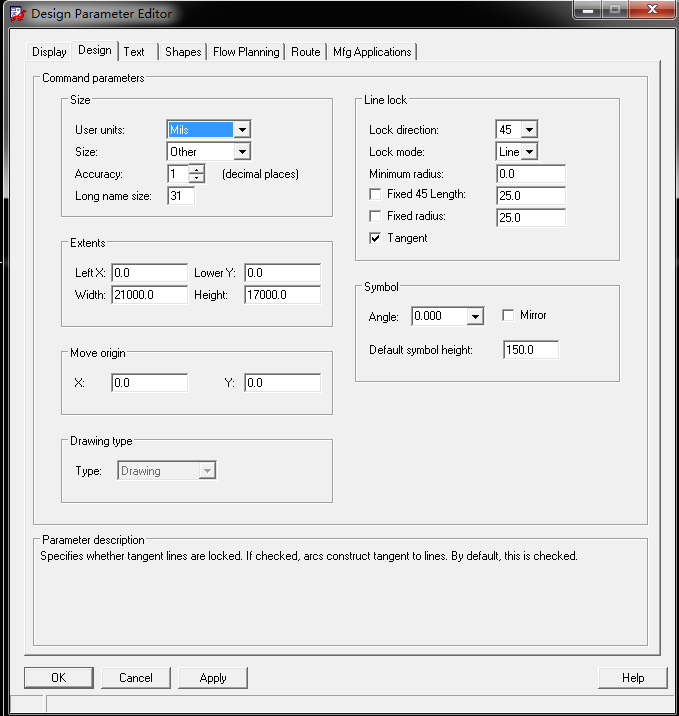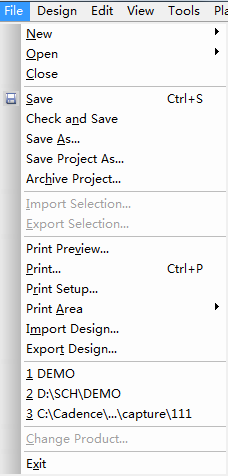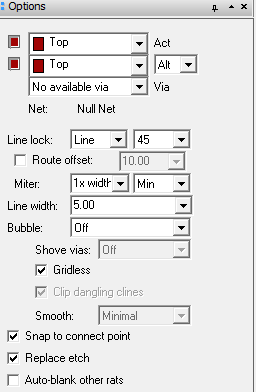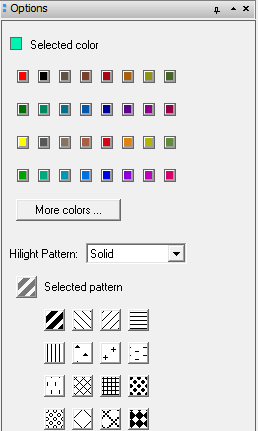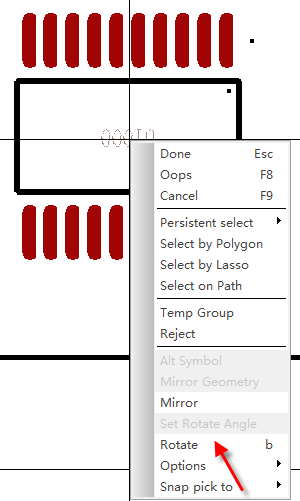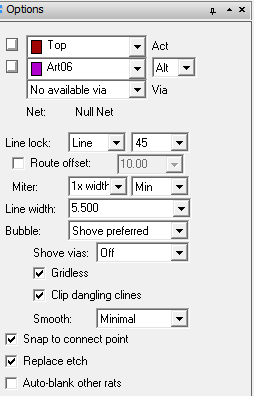- 全部
- 默认排序
答:按照第5.22问的方法,进入整板的参数设置界面之后,在Display右边选中第二项,就是Design面板,如图5-52所示,在这个Design面板,对设计的一些参数进行设置,具体每一个命令详细的含义,如下所示:
答:我们进行PCB设计时,如图6-368所示,有的同学觉得功能面板显示的字体太小,看不清楚,是否可以设置大一些,所以,我们这里讲解一下,如何设置,让字体大一些。
答:高亮显示命令,也就是Assign Color命令。在Allegro软件进行PCB设计的时候,是应用非常广泛的命令,如图5-76所示。这里我我们详细介绍一下,高亮显示的使用方法以及在Options参数面板的设置,具体如下:
答:我们在使用Allegro软件的时候,除了在上面一栏有很几排的工具栏菜单以外,上面是显示常用的一些命令还有工具,还有一些窗口显示,比如Find面板窗口、Visiblity面板窗口、Options面板窗口等,如图5-38所示。
答:在Allegro软件中有两个旋转命令,一个是spin命令,一个是Rotate命令,我们这里讲述一下两个命令的使用方法解析,具体如下所示:首先,Rotate命令,这个命令是不能单独使用的,必须搭配Move命令一起使用,执行移动命令,选择需要移动的对象,将对象吸附在鼠标上,点击鼠标右键,选择Rotate命令,如图5-162所示,在Optins面板可以设置旋转的参数;
答:走线命令或者是叫做拉线命令,是PCB设计中一个非常重要的命令,我们这里对走线命令的一些详细的设置介绍一下。执行菜单命令Route-Connect,就是走线命令,如图5-140所示,然后在Find面板中,默认的选项是勾上的,勾上这些选项以后呢,走线的时候,才可以连接上行,比如勾上pins,这样走线的时候,才可以连接到焊盘,不然是连接不上的,如图5-141所示。
在PCB设计的时候,常常为了设计方便,会对某些特殊的网络或者某一网络类进行颜色的分配,具体步骤如下:1)给某一单独的网络进行颜色的分配执行菜单命令Display-Assign Color,在Find面板上勾选网络,在Options面板中选择

 扫码关注
扫码关注